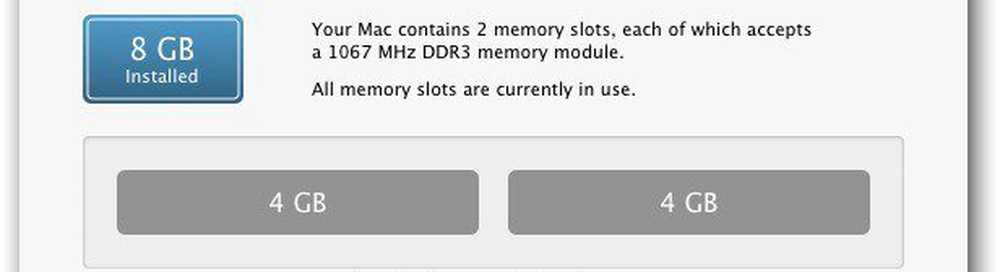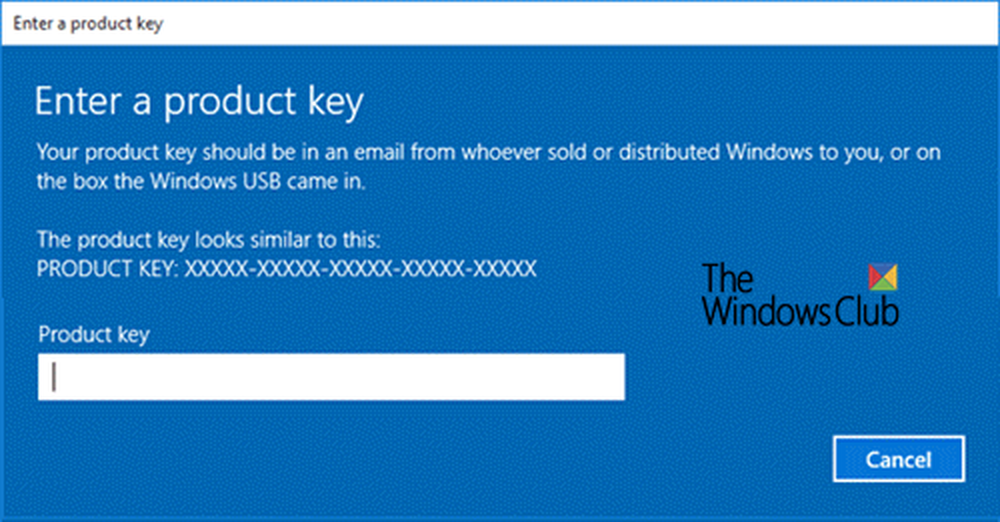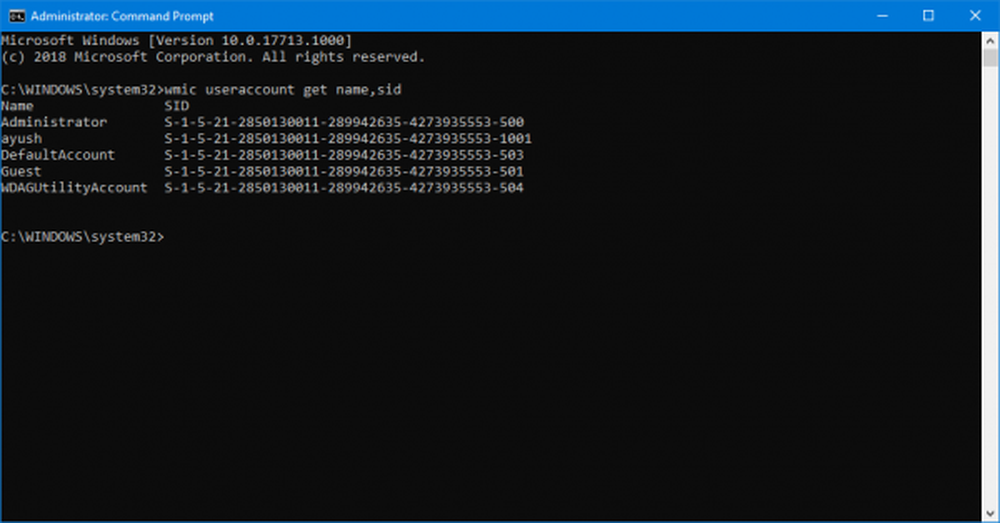Så här hittar du systemets uppetid i Windows 10
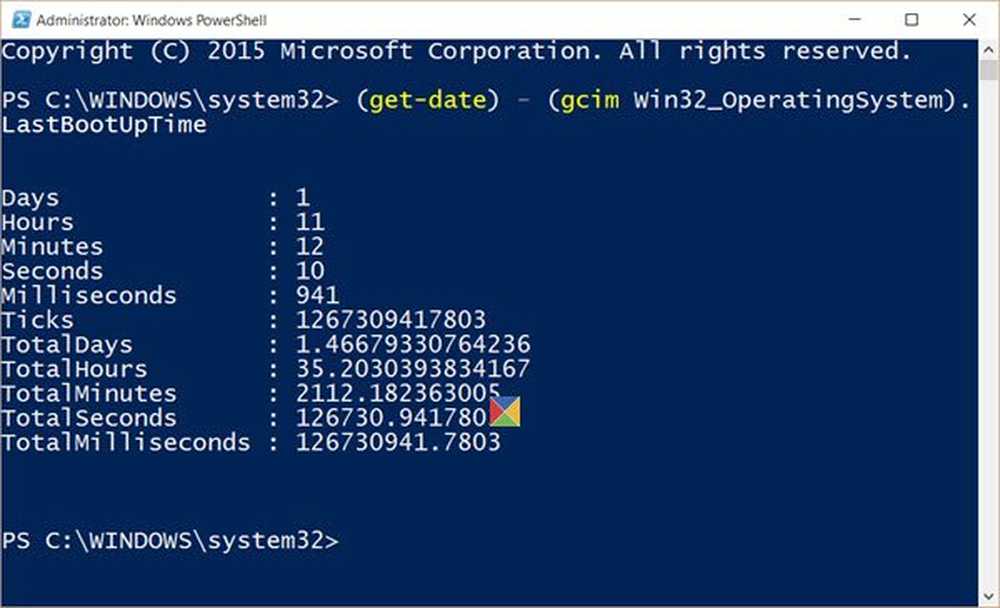
Om du vill veta hur länge din Windows-dator har kört kan du enkelt hitta din System Uptime. Uptime är en term som används för att referera till den tid datorn har kört kontinuerligt utan omstart. Det här inlägget visar hur du hittar System Uptime i Windows 10 / 8.1 / 7 / Server, med hjälp av CMD, SystemInfo-kommandot, PowerShell, Task Manager.
Hitta Windows System Uptime
1] Använda PowerShell
Öppna en förhöjd PowerShell-prompt, skriv följande och tryck på Enter:
(get-date) - (gcim Win32_OperatingSystem) .LastBootUpTime

Du kommer att se uppstartstiderna i dagar, timmar, minuter, sekunder och millisekunder.
Här använder du Get-Date cmdlet för att returnera aktuellt datum och tid, och sedan subtrahera värdet av LastBootUpTime egenskap som kommer från Win32_OperatingSystem, säger TechNet. GCIM är ett alias för Get-CimInstance.2] Använda CMD
Om du vill ta reda på serverns statistik kan du öppna en förhöjd CMD-typ och klicka på Enter:
netto stats srv
Den första raden "Statistik sedan'kommer att visa dig uppetiden för Windows.
3] Använda Aktivitetshanteraren
Om du öppnar Task Manager, under fliken Prestanda ser du datorn Upptid visas där.
4] Använda SystemInfo-verktyget
Det inbyggda SystemInfo-verktyget låter dig se systemstarttid. Den visar datum och tid då datorn startade.
Vill du veta installationsdatumet för Windows för att ta reda på när Windows installerades på din dator?